在 Excel 表格数据处理过程中,常常需要去除重复的数据,以保证数据的唯一性和准确性,便于后续进行数据分析、统计等操作。以下是利用 “删除重复值” 功能来实现这一目的的具体操作方法以及相关解读内容。
一、操作步骤
1. 打开【删除重复项警告】对话框
首先,点击 Excel 菜单栏中的【数据】菜单,在展开的菜单里找到【数据工具】组,在该组中有【删除重复值】命令,点击这个命令,此时会弹出【删除重复项警告】对话框。这个对话框主要是提示用户关于接下来要进行的操作相关信息,并引导用户进一步确认操作设置,确保数据处理符合预期。
2. 选择排序依据并确认删除重复项
在【删除重复项警告】对话框中,能看到有【给出排序依据】这一选项区域,其中提供了不同的排序依据可供选择,这里通常选择【以当前选定区域排序】选项。之所以选择这一排序依据,是为了让 Excel 根据当前选定区域内的数据特点来进行后续的重复值判断和删除操作,保证数据处理的准确性,避免因数据顺序等问题导致错误地识别或删除数据。
在选择好排序依据后,点击【删除重复项】按钮,这时会弹出【删除重复值】对话框,该对话框中会显示一些与要处理的数据相关的列信息等内容,用于再次确认操作范围及相关设置是否准确无误。
3. 最终确认操作
在【删除重复值】对话框中,直接点击【确定】按钮,Excel 就会按照设定的规则对所选目标单元格区域内的数据进行处理,自动查找并删除重复的数据,只保留每个不同的唯一值,从而实现了删除重复值的目的,使得数据更加精炼、准确,方便后续基于这些去重后的数据开展各类分析、统计以及其他数据处理工作。
操作动图演示:
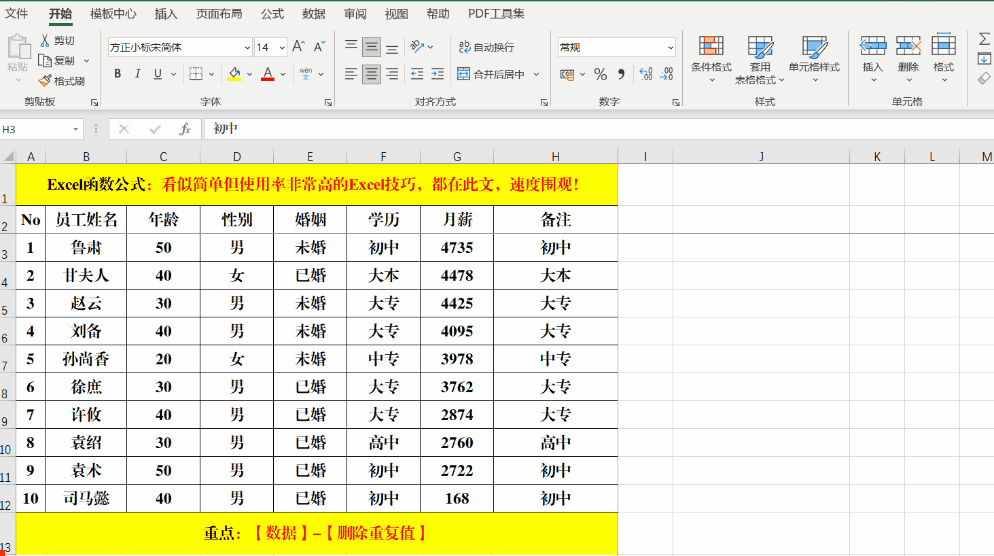
二、相关解读
在进行删除重复值操作时,为了保持数据的完整性,尤其是在担心原始数据可能因误操作等原因受到影响的情况下,可以先将需要处理的数据区域复制到空白的单元格区域中。例如,如果原始数据存放在 A1 到 E10 单元格区域,那么可以选中这个区域(通过鼠标从 A1 单元格开始拖动,直至选中 E10 单元格),然后使用复制(快捷键 Ctrl+C)和粘贴(快捷键 Ctrl+V)的操作,将数据复制到表格中其他空白的单元格区域(比如 F1 开始的对应单元格区域)。之后再对复制后的数据区域进行删除重复值的操作,这样即使在操作过程中出现意外情况,比如误删了不该删的数据等,依然可以以原始数据作为备份进行恢复或者重新处理,最大限度地保障了数据的安全性和完整性,让数据处理工作更加稳妥可靠。
通过掌握上述在 Excel 中删除重复值的方法以及了解相应的保障数据完整性的措施,就能在处理表格数据时,更加科学、合理地去除重复值,提升数据质量以及数据处理的整体效率。


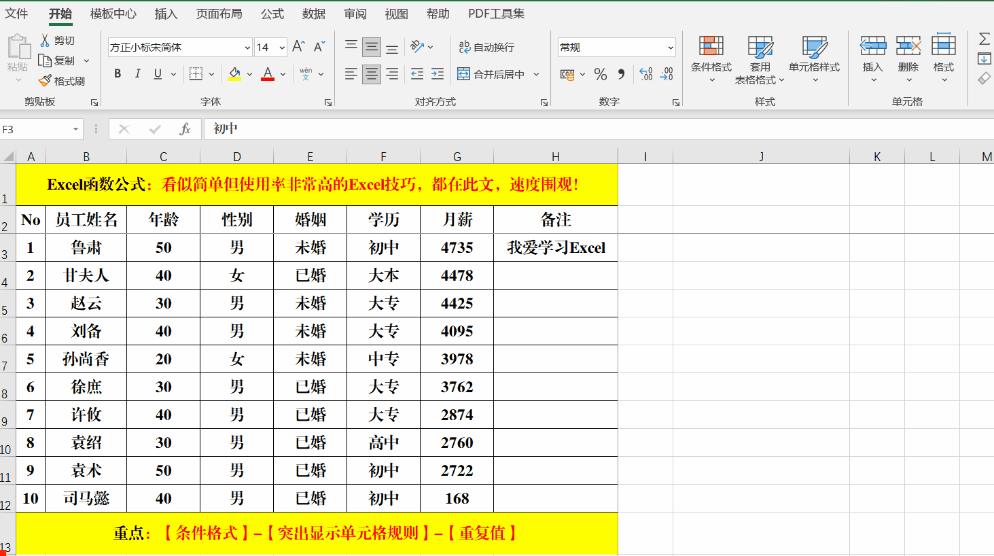


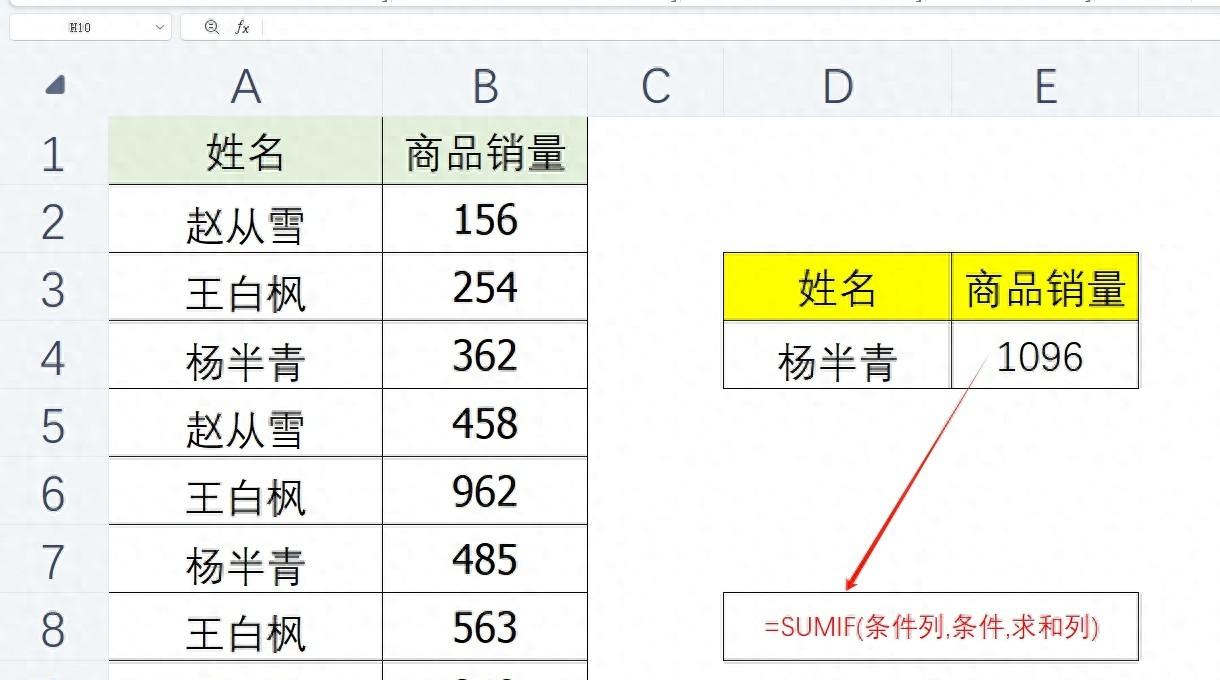
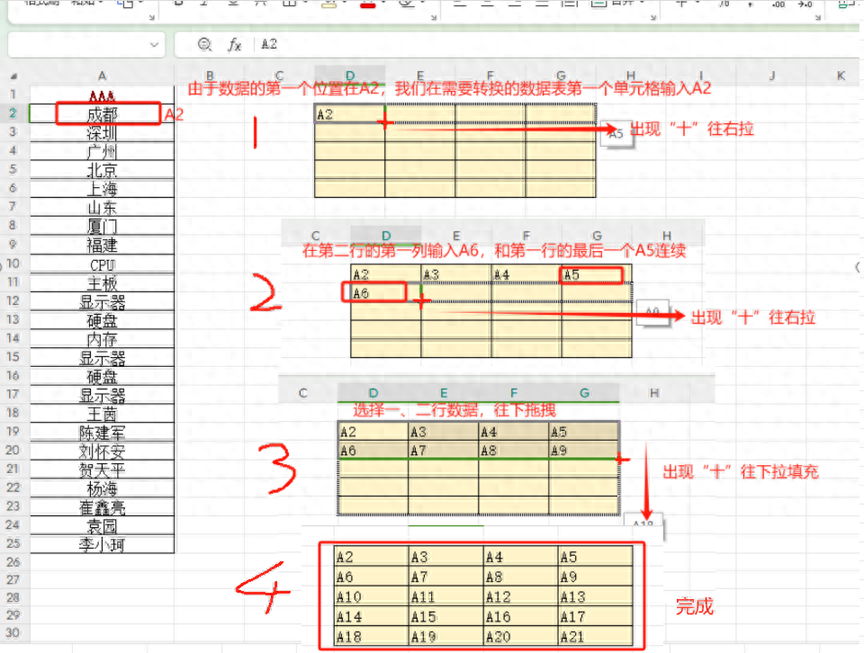
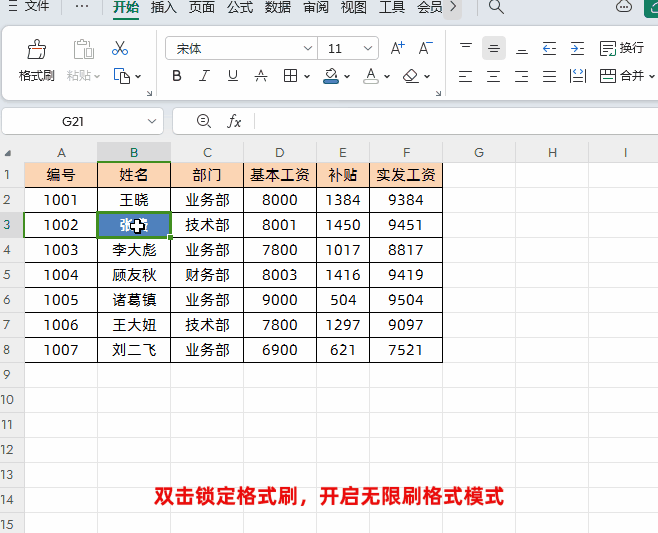
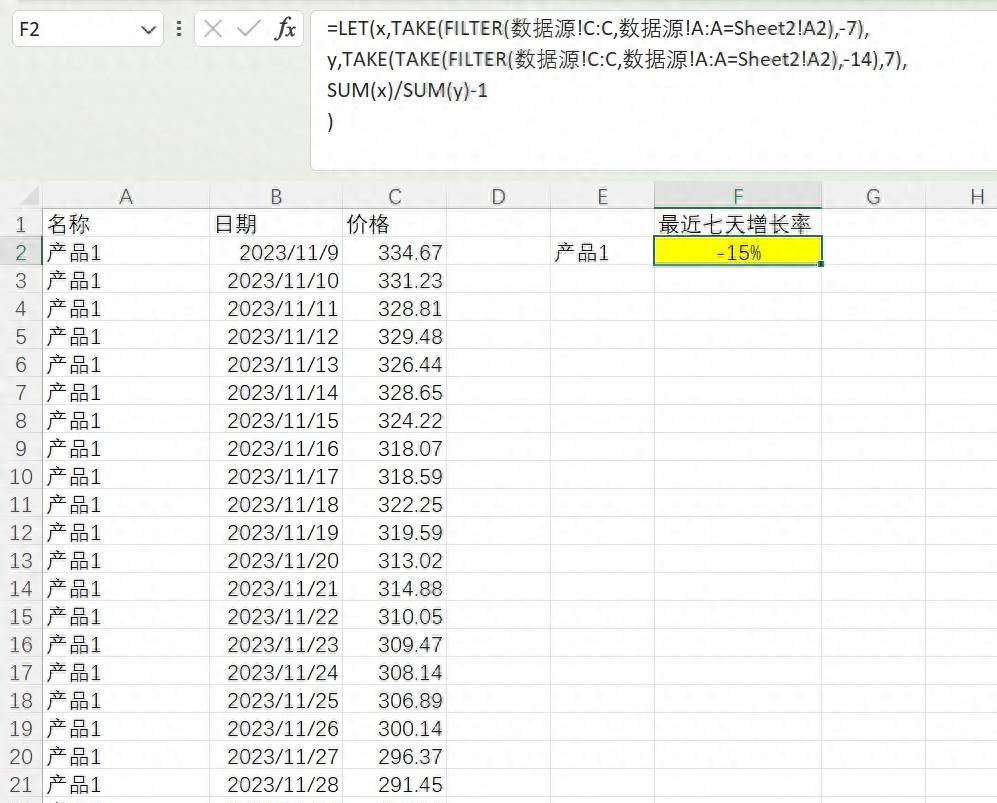
评论 (0)